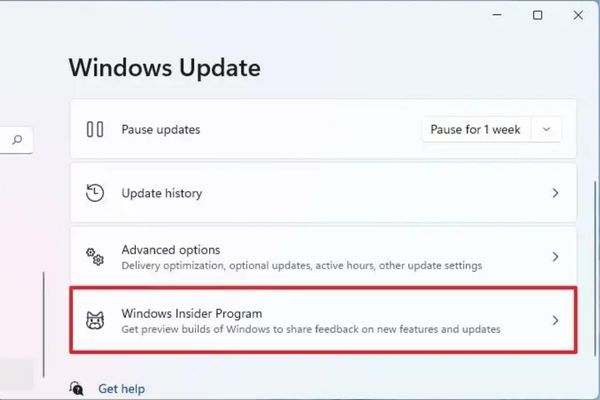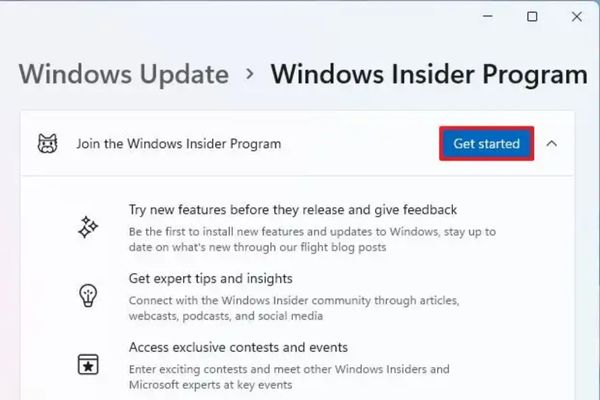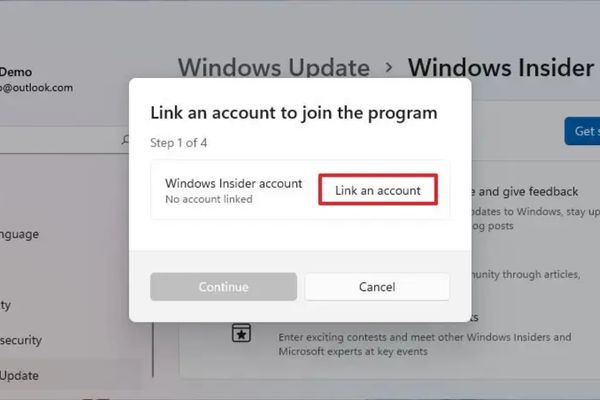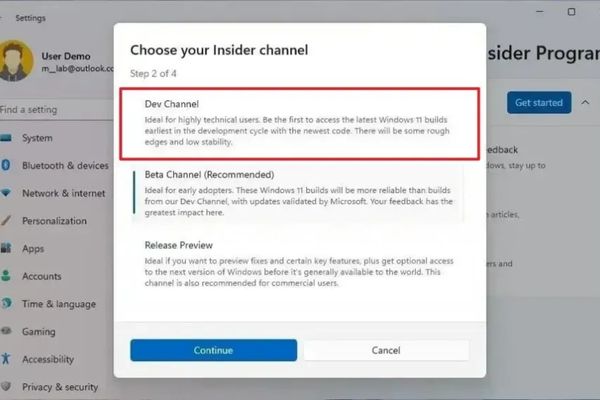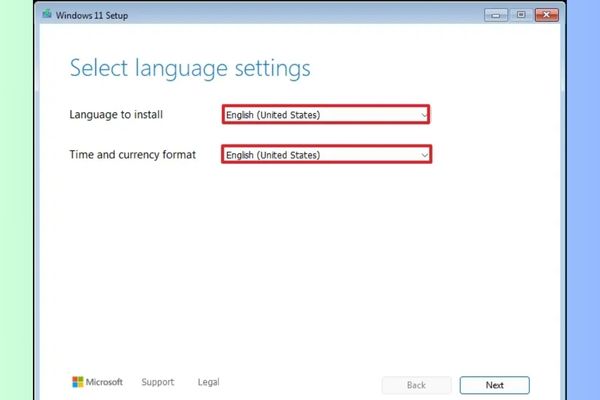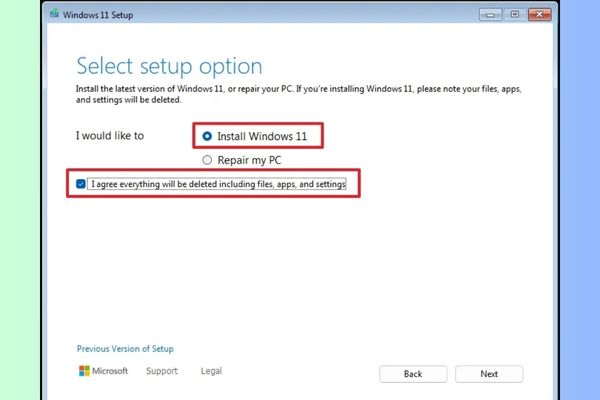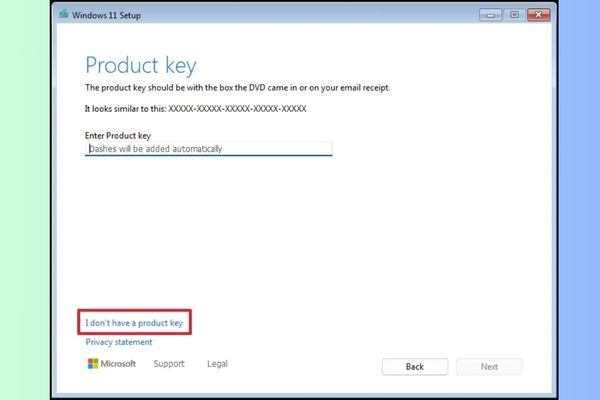Tại sao nên thử nghiệm Windows 11 25H2 sớm?
Việc trải nghiệm trước Windows 11 25H2 mang lại nhiều lợi ích cho người dùng yêu công nghệ: Bạn có thể xem thêm tại Tin tức 360.
- Khám phá các tính năng, giao diện và cải thiện hiệu suất mới nhất trước khi công bố chính thức.
- Gửi phản hồi giúp Microsoft hoàn thiện sản phẩm.
- Cơ hội học hỏi sâu hơn về hệ điều hành Windows thông qua cài đặt và khắc phục sự cố.
Những lưu ý quan trọng trước khi cài đặt
Trước khi bắt đầu, cần lưu ý:
- Windows 11 25H2 vẫn đang trong giai đoạn thử nghiệm (Dev Channel), có thể gặp lỗi hoặc mất dữ liệu.
- Không cài trên máy chính dùng cho công việc. Nên sử dụng máy phụ hoặc máy ảo.
- Luôn sao lưu toàn bộ dữ liệu quan trọng trước khi tiến hành.
Hướng dẫn 2 cách cài Windows 11 25H2
Dưới đây là hai cách phổ biến để cài đặt Windows 11 25H2:
Cách 1: Cài qua chương trình Windows Insider
Phương pháp này cho phép nâng cấp trực tiếp mà không mất dữ liệu:
- Mở Settings bằng tổ hợp phím Windows + I.
- Đi tới Windows Update > Windows Insider Program.
- Nhấn Get started, liên kết tài khoản Microsoft, chọn Dev Channel và khởi động lại.
- Quay lại Windows Update và nhấn Check for updates để tải và cài đặt bản cập nhật.
Cách 2: Cài đặt bằng USB boot
Phương pháp này phù hợp để cài đặt sạch sẽ:
- Tạo USB boot với tệp ISO của Windows 11 25H2.
- Cắm USB vào máy, khởi động lại và chọn boot từ USB trong BIOS/UEFI.
- Thực hiện cài đặt theo hướng dẫn trên màn hình, chọn ổ đĩa và phân vùng chính để cài đặt.
- Hoàn tất các thiết lập ban đầu (OOBE) và đăng nhập tài khoản Microsoft.
Lời kết
Cài đặt Windows 11 25H2 giúp bạn tận hưởng những tính năng mới nhất ngay từ sớm. Dù chọn cách nâng cấp qua Insider hay cài đặt sạch bằng USB, đừng quên sao lưu dữ liệu và đảm bảo máy tính của bạn đã sẵn sàng!